
Quando o Google trouxe notificações para a tela de bloqueio do Android, foi um divisor de águas. O acesso instantâneo a dados importantes e relevantes é uma das coisas que torna os smartphones tão predominantes e seguros em nossas vidas. Mas quando esses dados são pessoais, você não deseja que eles apareçam na tela de bloqueio para que alguém espie e veja. Felizmente, o Google criou uma maneira de ocultar esse tipo de conteúdo.
RELACIONADOS: Como proteger seu telefone Android com um PIN, senha ou padrão
Essencialmente, em vez de mostrar toda a notificação na tela de bloqueio, essa configuração permitirá que você mostre apenas o aplicativo de origem. O conteúdo da mensagem ou notificação ficará oculto até que você desbloqueie o telefone, como mostra a foto acima. Existem algumas exceções – ele não oculta o conteúdo de uma notificação meteorológica, por exemplo -, mas muitas coisas, como email, SMS e outras notificações, têm o conteúdo oculto.
O processo é semelhante na maioria dos dispositivos Android, com a maior diferença (sem surpresa) nos dispositivos Samsung Galaxy. Dado isso, dividirei este guia em duas seções: dispositivos Galaxy e basicamente todo o resto. Lembre-se de que essas configurações podem não estar exatamente no mesmo lugar em todos os dispositivos, mas você definitivamente estará no estádio.
NOTA: antes de ocultar dados confidenciais na tela de bloqueio, você precisa ter um PIN, Padrão ou outra forma de segurança da tela de bloqueio, portanto, ative-o primeiro.
Como ocultar dados de notificação confidenciais na maioria dos dispositivos Android
Vou usar um Nexus 6P com Android padrão para este tutorial, mas o processo será idêntico em todos os outros dispositivos Nexus da geração atual. Também será muito semelhante nos dispositivos HTC, Motorola e LG, embora o texto ou a localização dentro do menu possa variar um pouco.
A primeira coisa que você precisa fazer é pular para o menu Configurações. Você pode fazer isso arrastando a sombra de notificação para baixo duas vezes e tocando no ícone de engrenagem. Como alternativa, você pode usar o ícone “Configurações” na gaveta do aplicativo.


No menu Configurações, role para baixo até a seção Dispositivo e selecione “Som e notificação”.
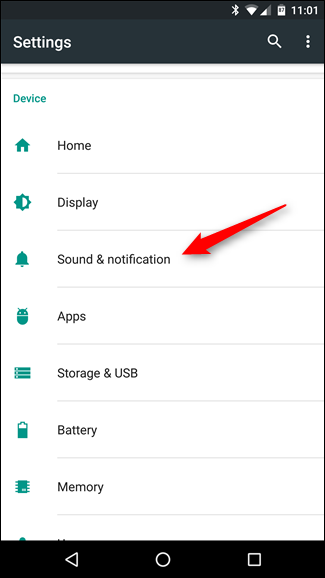
Aqui é onde você pode começar a ver um pouco mais de variação nas palavras. Nos dispositivos Nexus, você procura a entrada na parte inferior que diz “Quando o dispositivo está bloqueado”. Em outros, pode ser um pouco diferente – nos dispositivos LG, por exemplo, é intitulado “Tela de bloqueio”.

Dê um toque nessa opção. Isso deve abrir um menu simples com algumas opções: “Mostrar todo o conteúdo da notificação”, “Ocultar o conteúdo sensível da notificação” e “Não exibir notificações”.
Você pode optar por não mostrar notificações na tela de bloqueio, mas isso tira um recurso útil. Portanto, nesse caso, recomendamos selecionar “Ocultar conteúdo de notificação confidencial”.


É isso mesmo. No futuro, você verá que a maioria das notificações tem o conteúdo oculto para sua privacidade.

Como ocultar dados de notificação confidenciais em dispositivos Samsung Galaxy
A Samsung sempre tem que ser diferente, não é? Em vez de manter as coisas simples e no local padrão, o bom e velho Sammy decidiu mudar um pouco as coisas. Embora seja um pouco irritante, admito que, na verdade, faz um pouco mais de sentido onde a Samsung coloca essa opção: no menu Segurança, onde outras opções de tela de bloqueio são encontradas.
Portanto, a primeira coisa que você deseja fazer é acessar o menu Configurações, abrindo a aba de notificações e tocando no ícone de engrenagem. Você também pode acessá-lo acessando a gaveta do aplicativo e selecionando o ícone “Configurações”.


Em Configurações, role para baixo e selecione a entrada “Bloquear tela e segurança”.

A opção “Notificações na tela de bloqueio” é a que você procura aqui, então vá em frente e dê um toque assim que a encontrar.

Ao contrário de outros dispositivos Android, que oferecem apenas uma lista suspensa simples, os dispositivos Galaxy têm um menu totalmente novo aqui, que combina o que normalmente é encontrado em alguns lugares diferentes em outros dispositivos Android. Para este tutorial, no entanto, estamos preocupados apenas com uma configuração: “Conteúdo na tela de bloqueio”.

Tocar nesta opção abrirá um pequeno menu suspenso com três opções: “Mostrar conteúdo”, “Ocultar conteúdo” e “Não mostrar notificações”. Vá em frente e escolha “Ocultar conteúdo”.

É isso. De agora em diante, suas notificações não mostrarão o conteúdo delas na tela de bloqueio.

Embora certamente não seja a forma mais robusta de segurança, ocultar informações confidenciais na tela de bloqueio do seu telefone certamente manterá os olhos curiosos fora dos seus negócios pessoais. E, como requer uma tela de bloqueio segura, em primeiro lugar, você pode ter pelo menos um pouco mais de confiança de que seus dados estão seguros caso seu telefone seja perdido ou roubado.
0 Comments